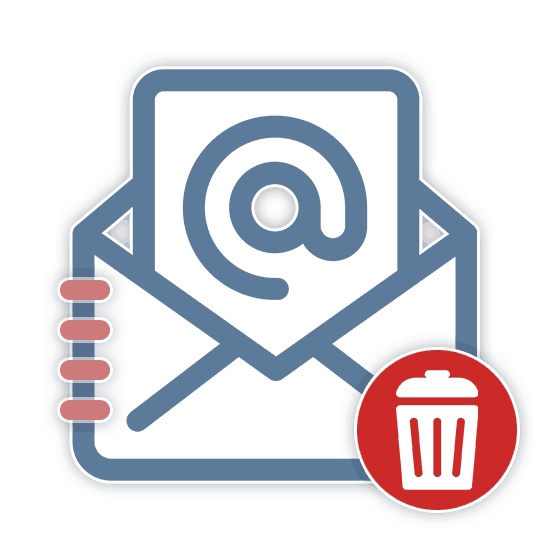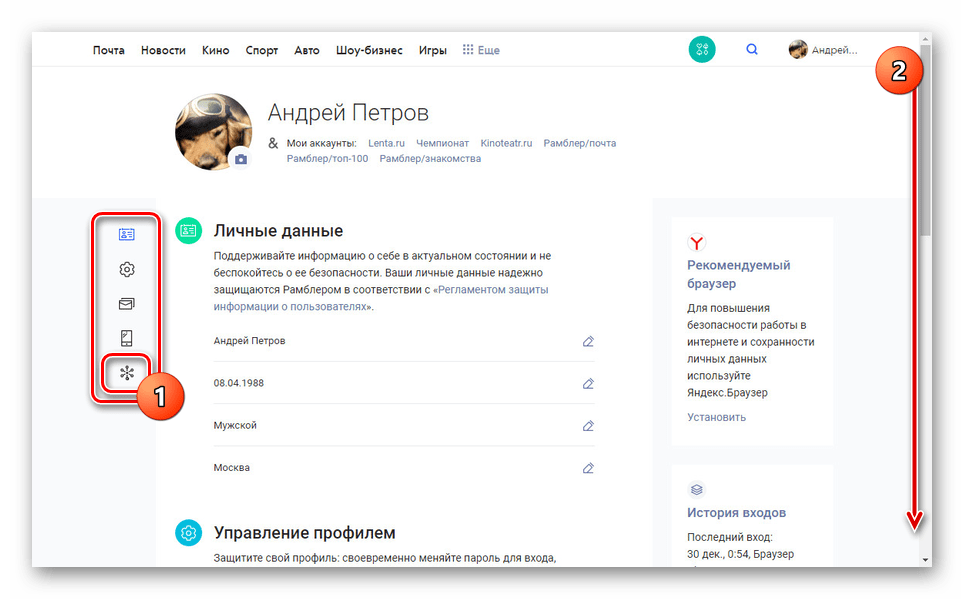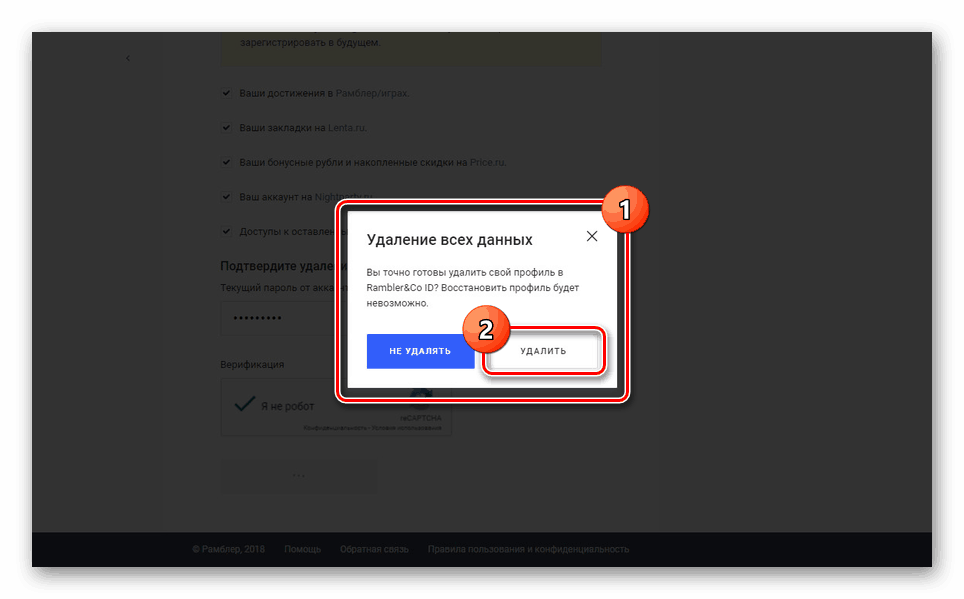Видалення електронної поштової скриньки
На відміну від більшості ресурсів в інтернеті, не надають можливості ручного видалення облікового запису з бази даних, електронна поштова скринька можна деактивувати самостійно. Дана процедура має кілька особливостей, і по ходу даної статті ми все їх розглянемо.
Видалення електронної пошти
Ми розглянемо тільки чотири найбільш популярних в Росії сервісу, особливість кожного з яких полягає в безпосередньому зв'язку з деякими іншими проектами в рамках одного ресурсу. Через це часто видалення пошти не стане причиною деактивації аккаунта, що в свою чергу допоможе вам у разі потреби відновити ящик.
Примітка: Будь-які засоби по відновленню електронної пошти дозволяють повернути тільки адреса і сам ящик, в той час як наявні на момент видалення листа не будуть повернуті.
Gmail
У сучасному світі велика кількість людей регулярно користуються послугами компанії Google, аккаунт на сайті якої безпосередньо пов'язаний з поштовим сервісом Gmail . Його видалення можна зробити як окремо від основного аккаунта, так і деактивувати профіль повністю, автоматично відключивши всі пов'язані з ним послуги. Провести видалення можна тільки при повному доступі, в разі потреби виконавши підтвердження за допомогою номера телефону.

Детальніше: Як видалити пошту Gmail
Перед деактивацією пошти окремо або разом з аккаунтом рекомендуємо робити резервні копії бесід, що було нами згадано в інструкції по представленої вище посиланням. Це дозволить не тільки зберегти листи, а й перенести їх в іншу поштову скриньку, включаючи сервіси, не пов'язані з Google. При цьому будь-які налаштування і підписки все одно будуть скинуті.
Читайте також: Як відновити обліковий запис Google
Mail.ru
Видалити ящик на сервісі Mail.ru значно простіше, ніж на GMail, проте зробити це без деактивації аккаунта неможливо. Таким чином, якщо вам необхідно позбутися від пошти, всі дані на пов'язаних ресурсах також будуть стерті. Для видалення потрібно перейти в спеціальний розділ налаштувань профілю Mail.ru і на сторінці видалення виконати деактивацію з підтвердженням права володіння ящиком.
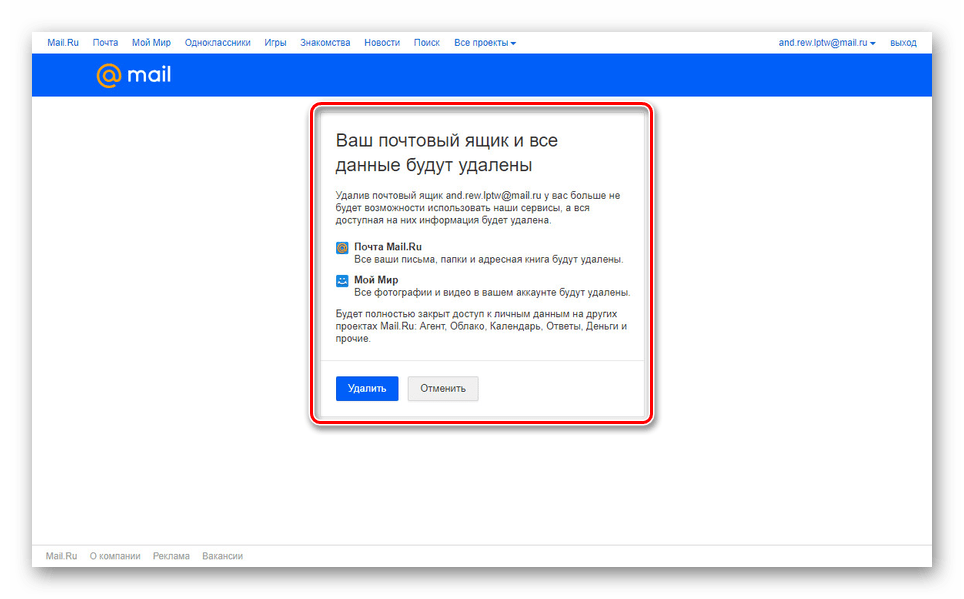
Детальніше: Як назавжди видалити пошту Mail.ru
Зайняти адреса віддаленої пошти ні у вас, ні у інших користувачів не вийде. Але при цьому ви можете зробити відновлення, ввійшовши на сайті Mail.ru з використанням даних від аккаунта. Вся інформація, яка була у вашій пошті і пов'язаних сервісах, при цьому відновлена не буде.
Яндекс.Почта
За аналогією з поштовим сервісом Gmail, електронну скриньку на Яндекс.Пошті е можна деактивувати окремо від решти аккаунта. Це дозволить залишити такі важливі сервіси, як Яндекс.Паспорт і Яндекс.Деньги недоторканими. Для видалення доведеться перейти на сторінку з параметрами ящика і скористатися посиланням «Видалити». Після цього буде потрібно підтвердження дій.
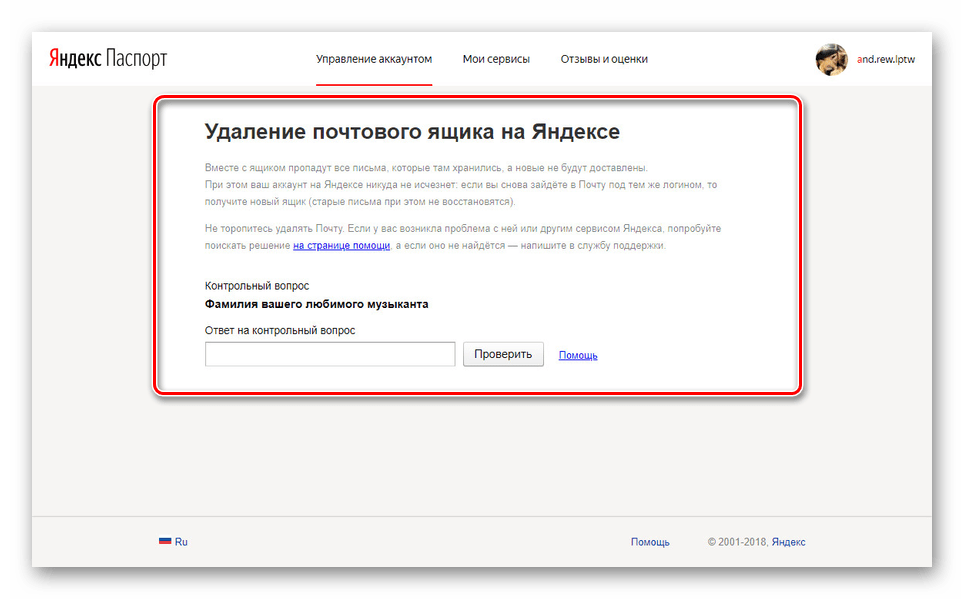
Детальніше: Як видалити поштову скриньку на Яндекс
Навіть після видалення поштову скриньку можна відновити шляхом авторизації з використанням відповідних даних. Однак ви також можете скористатися деактивацією аккаунта на сайті Яндекс, що дозволить назавжди позбутися не тільки від пошти, але і від іншої інформації на різних суміжних сервісах. Дану процедуру можна відкотити, через що варто поставитися до її виконання з великою обережністю.
Читайте також: Як видалити обліковий запис Яндекс
Rambler / пошта
Точно так же, як і створення поштової скриньки на сайті Rambler / поштою, його видалення виконується без особливих проблем. Ця дія є незворотнім, тобто відновити його не вийде. Більш того, разом з листами автоматично буде видалена вся інформація, зазначена і закріплена за вами на інших проектах Rambler & Co.
- Перейдіть до вашого аккаунту на сайті Rambler, будь то пошта або будь-який інший суміжний сервіс. Натисніть в правому верхньому кутку по фотографії і виберіть пункт «Мій профіль».
- За допомогою панелі в лівій частині сторінки виберіть пункт «Соціальні мережі» або вручну перегорніть вміст до самого низу.
![Перехід до налаштувань на сайті Rambler пошта]()
Тут необхідно клікнути по посиланню «Видалити мій профіль і всі дані».
- Після перенаправлення на сторінку деактивації рекомендуємо уважно ознайомитися з усіма попередженнями сервісу і тільки після цього приступати до видалення.
- На сторінці в рамках блоку «Увага, разом з профілем Rambler & Co ID будуть видалені» виставите галочки поруч з кожним пунктом. Якщо ви відзначите лише деякі з них, зробити видалення буде неможливо.
- У розташованому нижче блоці «Підтвердіть видалення всіх даних» введіть пароль від аккаунта і пройдіть верифікацію. Далі слід натиснути кнопку «Видалення всіх даних».
- Через вікно, підтвердіть деактивацію шляхом натискання «Видалити».
![Завершення видалення облікового запису на сайті Rambler пошта]()
При успішному видаленні ви отримаєте відповідне сповіщення, яке автоматично закриється протягом 10 секунд і перенаправить вас на стартову сторінку ресурсу.
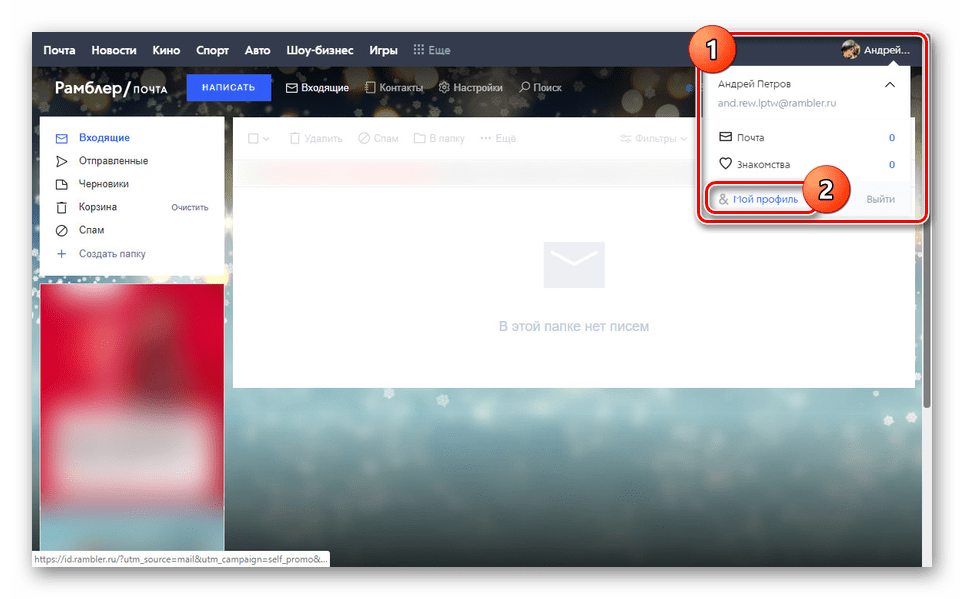
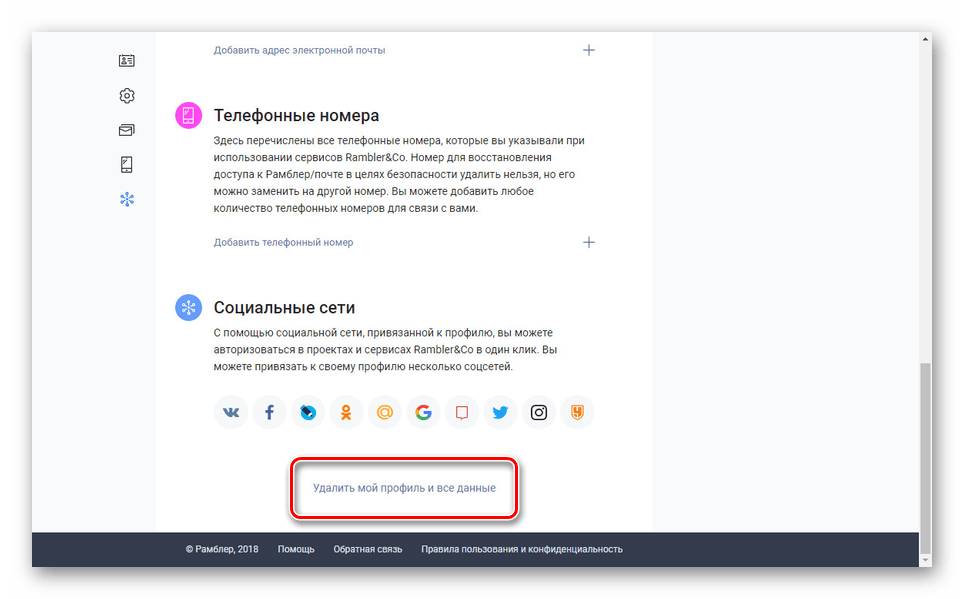
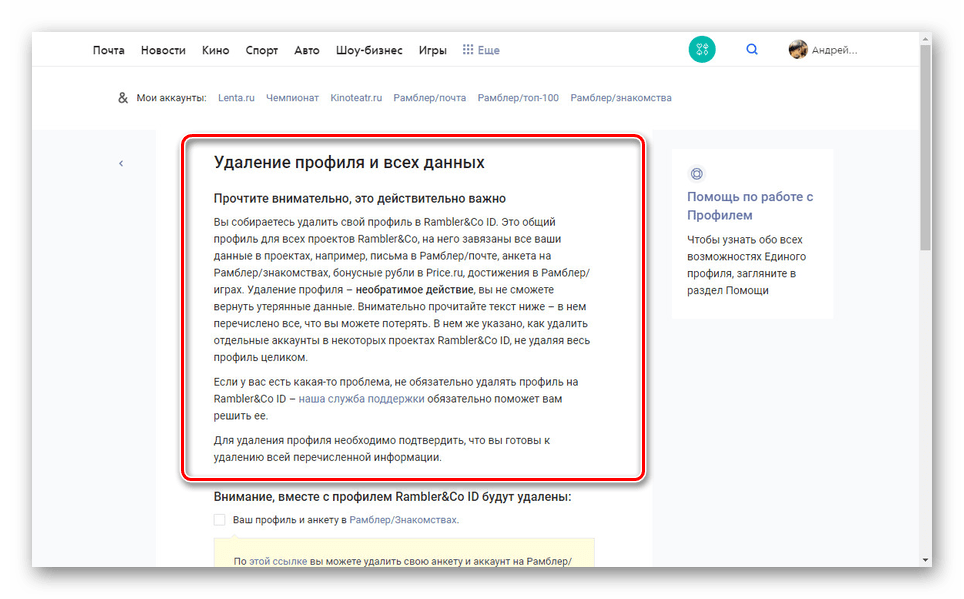
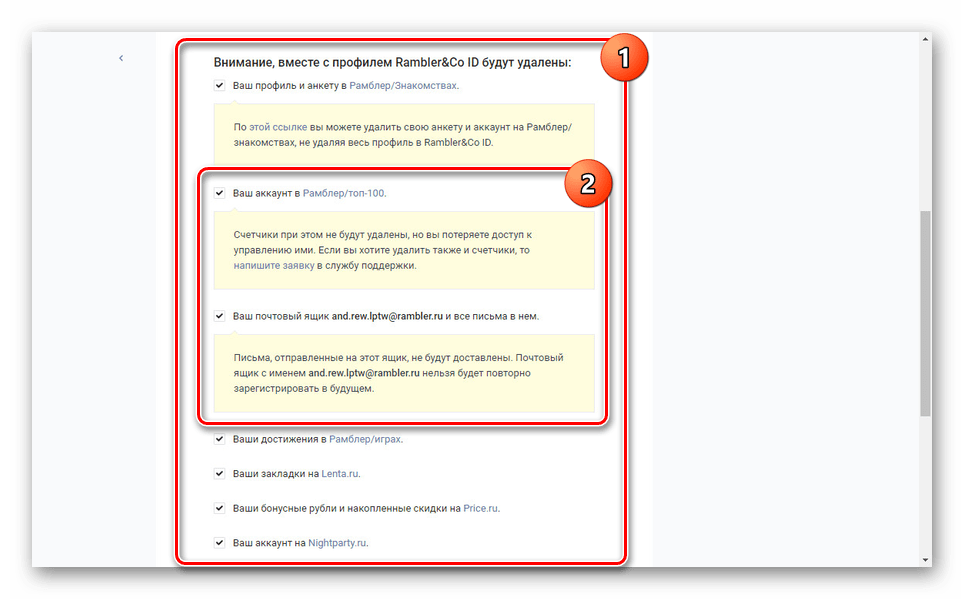
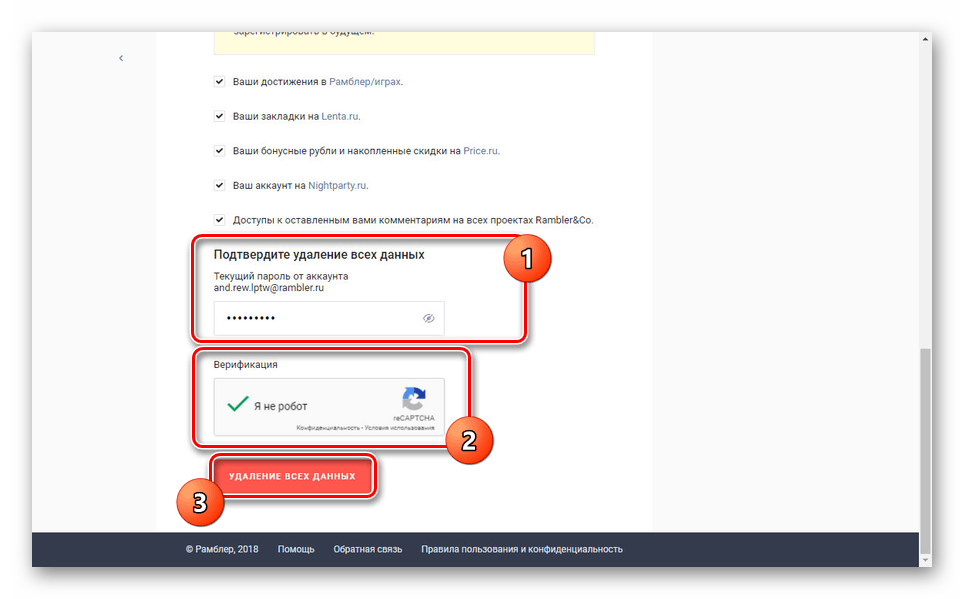
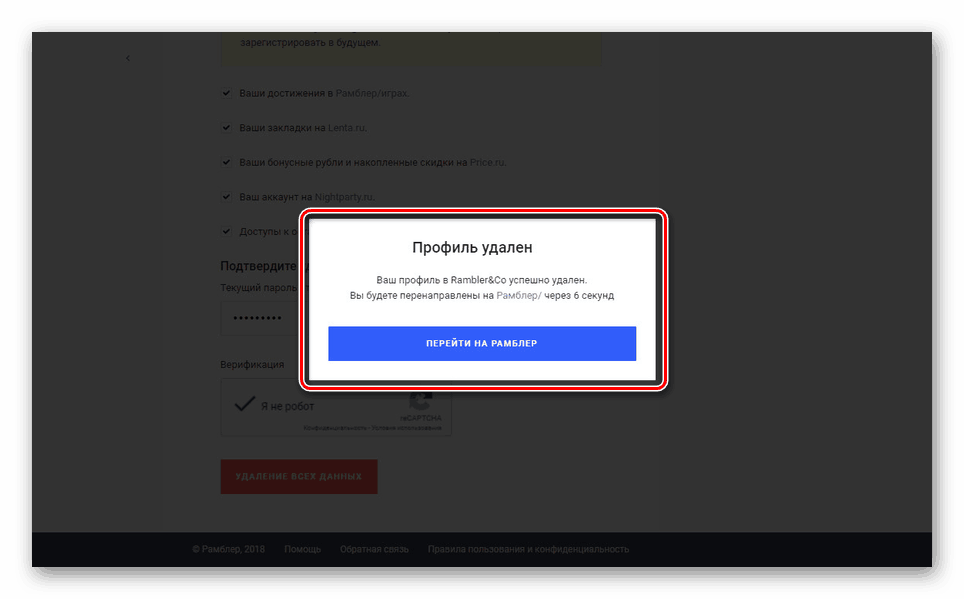
Ми розглянули всі важливі аспекти видалення пошти на сайті Рамблер і сподіваємося, допомогли вам розібратися з тим, як виконується ця процедура. Якщо щось не виходить, повідомляє про це в коментарях.
висновок
Після вивчення нашої інструкції і всіх пов'язаних з нею статей ви зможете без проблем позбутися непотрібного поштової скриньки, при необхідності відновивши його після закінчення деякого часу. Однак пам'ятайте, що деактивація пошти є серйозним рішенням з певними наслідками і тому робити це без вагомих причин не варто. Більшість проблем при цьому можна вирішити через технічну підтримку, не вдаючись до радикальних методів.